Pare-feu Dr.Web s'installe comme un composant réseau et se lance au démarrage de Windows. Si nécessaire, vous pouvez suspendre l'activité de Pare-feu Dr.Web, consulter ses statistiques ou modifier les paramètres.
|
Après l'ouverture de la session sous un compte limité (Invité), le Pare-feu affiche un message sur une erreur d'accès. Dans ce cas, le statut du Pare-feu affiché dans SpIDer Agent sera inactif. D'ailleurs, le Pare-feu est activé et fonctionne selon les paramètres par défaut ou conformément aux paramètres spécifiés précédemment dans le mode administrateur. |
SpIDer Agent fournit les principales fonctions de gestion et de configuration de Pare-feu Dr.Web. Cliquez sur l'icône SpIDer Agent ![]() et sélectionnez Pare-feu pour y accéder :
et sélectionnez Pare-feu pour y accéder :
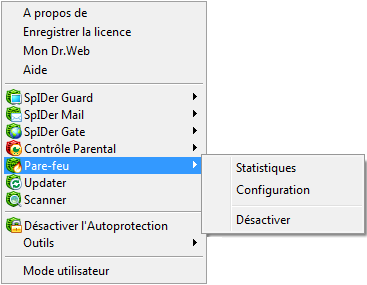
Thème du Menu |
Description |
|---|---|
Statistiques |
Affiche de l'information sur les événements provoqués par Pare-feu Dr.Web. |
Configuration |
Ce thème est masqué en mode Utilisateur. Ouvre les paramètres Pare-feu Dr.Web. Vous pouvez restaurer les paramètres par défaut à la page Restauration des Paramètres principaux de Dr.Web. |
Activer/Désactiver |
Ce thème est masqué en mode Utilisateur. Suspend ou reprend l'activité de Pare-feu Dr.Web. l'option Activer s'affiche dans le menu uniquement lorsque l'activité du Pare-feu a été suspendue. |
Suspension temporaire
Vous pouvez suspendre temporairement l'analyse antivirus du trafic HTTP entrant et sortant effectuée par Pare-feu Dr.Web.
|
Cette option n'est pas disponible en mode Utilisateur.
Soyez prudent en utilisant cette option. |
Pour désactiver Pare-feu Dr.Web
Cliquez sur l'icône SpIDer Agent ![]() dans la zone de notification, sélectionnez Pare-feu, puis Désactiver.
dans la zone de notification, sélectionnez Pare-feu, puis Désactiver.
|
Lors de la désactivation du Pare-feu, vous serez invité à saisir un code de confirmation ou le mot de passe (Si vous avez coché la case Protéger les paramètres Dr.Web par mot de passe sur la page Autoprotection des Paramètres princpaux de Dr.Web). |
Pour activer Pare-feu Dr.Web
Cliquez sur l'icône SpIDer Agent ![]() dans la zone de notification, sélectionnez Pare-feu, puis Activer.
dans la zone de notification, sélectionnez Pare-feu, puis Activer.